Fügen Sie den Namen eines beliebigen übergeordneten Ordners im Verzeichnis und das Datumsinhalt am Ende der Dateinamen von über tausend Dateien hinzu
Übersetzung:简体中文繁體中文EnglishFrançaisDeutschEspañol日本語한국어,Aktualisiert am:2025-04-07 16:09
Zusammenfassung:Beim Umgang mit einer großen Anzahl von Dateien und der Notwendigkeit, Quelleninformationen dynamisch zu erhalten, eignet sich das Hinzufügen des angegebenen übergeordneten Ordnernamens und benutzerdefinierten Datumsinhalts am Ende des Dateinamens für Szenarien, in denen die Speicherstruktur nicht festgelegt ist. Egal, in welches Verzeichnisebene die Datei verschoben wird, sie kann über den Dateinamen kategorisiert werden. Durch das Hinzufügen des übergeordneten Ordnernamens zum Dateinamen und die Kombination mit einem benutzerdefinierten Jahrdatum bleibt die Benennung flexibel, während sichergestellt wird, dass kritische Informationen nicht verloren gehen. Diese Methode ist besonders effektiv in Szenarien wie der temporären Dateiorganisation und der bereichsübergreifenden Zusammenarbeit, bei denen die Quelle erhalten bleiben muss, das Verzeichnis sich jedoch ändern kann. Nachfolgend finden Sie eine Einführung, wie Sie den Namen eines beliebigen übergeordneten Ordners und ein benutzerdefiniertes Jahrdatum am Ende von Tausenden von Dateien im Batch hinzufügen können, wobei verschiedene Dateiformate wie Word, Excel, JPG, PPT, PDF usw. unterstützt werden.
1、Anwendungsszenarien
Es gibt viele Budgetberichte, Designpläne und andere Dateien, deren Speicherpfade geändert oder plattformübergreifend ausgetauscht werden müssen. Wir können den Namen des übergeordneten Ordners von einer, zwei oder drei Ebenen am Ende dieser Dateien im Batch hinzufügen und durch Hinzufügen eines Jahresdatums anpassen, um die ursprüngliche Klassifizierung beizubehalten und Quellinformationen zu tragen, wodurch eine schnelle Klassifizierung auch ohne Verzeichnis möglich ist.
2、Vorschau
Vor der Verarbeitung:
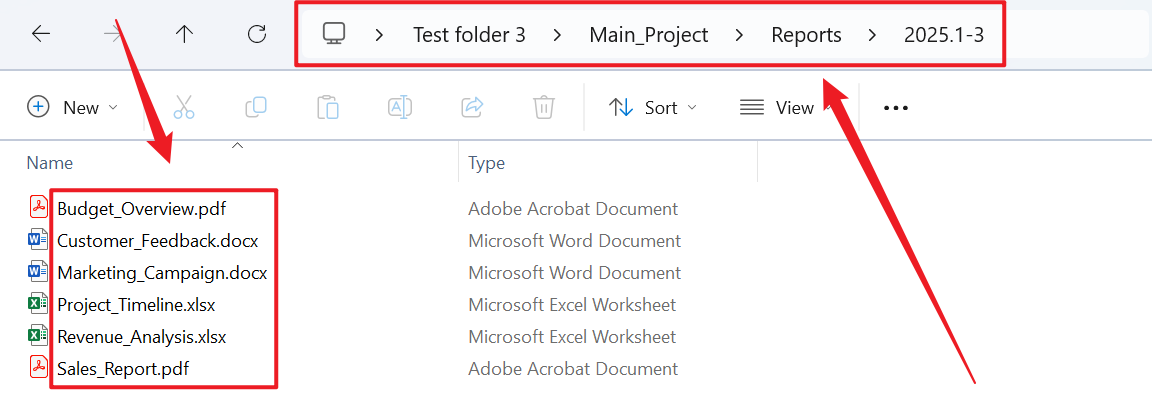
Nach der Verarbeitung:
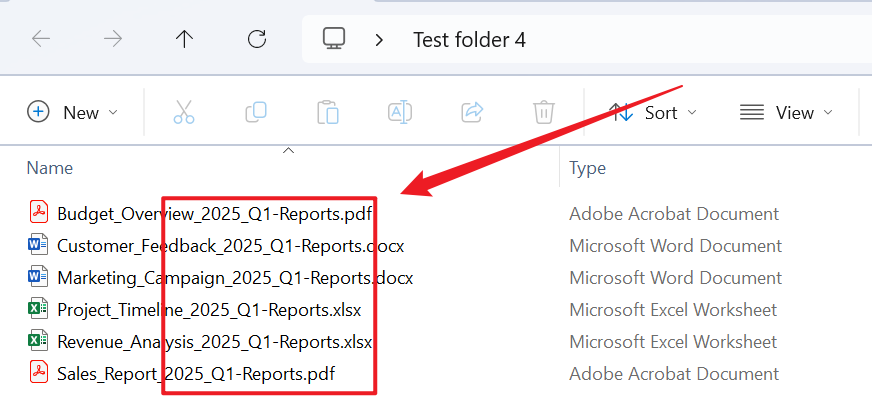
3、Arbeitsschritte
Öffnen Sie 【HeSoft Doc Batch Tool】, wählen Sie 【Dateiname】 - 【Namen des übergeordneten Ordners zum Dateinamen hinzufügen】.

【Datei hinzufügen】Fügen Sie einzelne oder mehrere Dateien hinzu, die den Namen des übergeordneten Ordners am Anfang oder Ende des Dateinamens haben müssen.
【Dateien aus Ordner importieren】Importieren Sie einen Ordner, der eine große Anzahl von Dateien enthält, die den Namen des übergeordneten Ordners am Anfang oder Ende der Dateinamen haben müssen.
Unten können Sie die importierten Dateien anzeigen.

【Position】Startposition: Fügen Sie den übergeordneten Ordnernamen am Anfang des Dateinamens hinzu. Endposition: Fügen Sie den übergeordneten Ordnernamen am Ende des Dateinamens hinzu.
【Ordner-Ebenen-Nummer】Die Ebenenzahl stellt die Positionsnummer des Ordners im Pfad dar. Zum Beispiel in einem Dateipfad wie 【d:\a\b\c.txt】, 1 steht für b, 2 steht für a, und so weiter.
【Benutzerdefinierter Text links】Fügen Sie benutzerdefinierten Inhalt links vom hinzugefügten übergeordneten Ordnernamen hinzu. Hier haben wir Datum und Quartalsinhalt auf der linken Seite hinzugefügt, wie in der Vorschau gezeigt.
【Benutzerdefinierter Text rechts】Fügen Sie benutzerdefinierten Inhalt rechts vom hinzugefügten übergeordneten Ordnernamen hinzu.

Nachdem die Verarbeitung abgeschlossen ist, klicken Sie auf den Pfad hinter dem Speicherort, um die Dateien mit den hinzugefügten Namen anzuzeigen.
